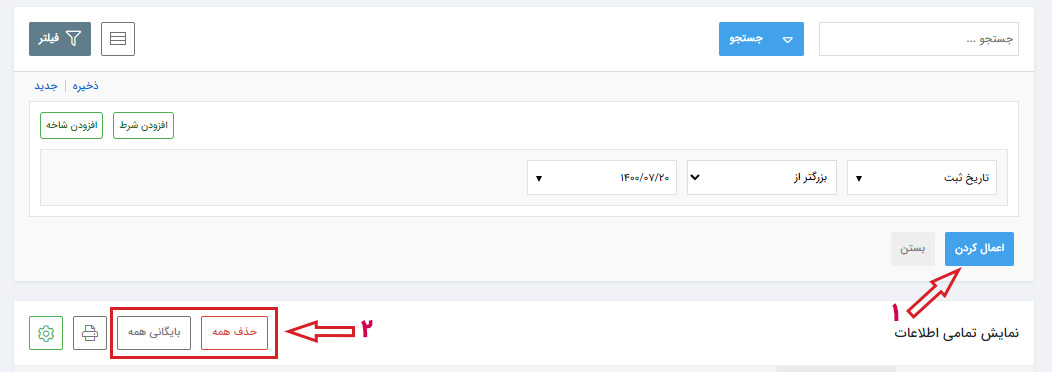معرفی بخش های مختلف فرم های ارسالی
راهنما دسترسی به فرم های ثبت شده در فرم ساز فرم افزار
منوی ارسالی ها
زمانی که اقدام به ساخت فرم دلخواهتان میکنید، هدف جمع آوری اطلاعات و مشاهده و بررسی آن است. در فرم ساز فرم افزار برای مشاهده نتایج جمع آوری شده بایستی به منوی ارسالی ها مراجعه کنید. در ادامه قسمت های مختلف این منو توضیح داده خواهد شد تا برای دسترسی به هر قسمت از آن راهنمای لازم را در اختیار داشته باشید.
ویدئو معرفی منوی مشاهده فرم های ثبت شده
در این ویدئو مشاهده میکنید که اطلاعات فرم هایی که ثبت شده اند در کجا ذخیره میشود و چگونه میتوان برای مشاهده، ویرایش و دریافت خروجی به آنها دسترسی پیدا کرد.
زمانی که وارد منوی ارسالی ها میشوید، ابتدا باید فرم مورد نظر را از بین لیست فرم ها انتخاب کنید تا اطلاعات ثبت شده مربوط به اون فرم نمایش داده شود.
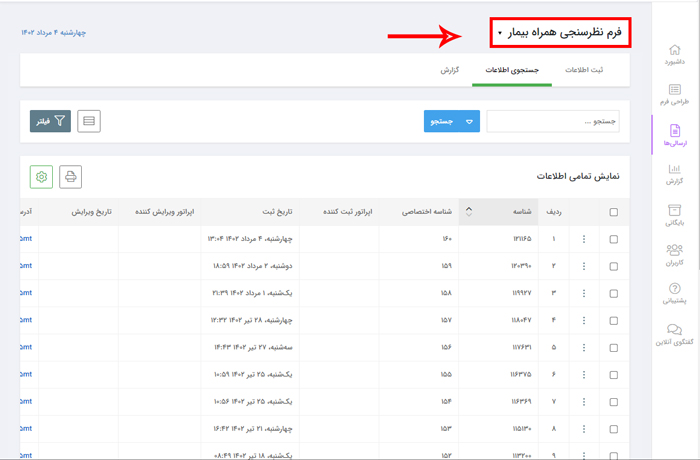
ثبت اطلاعات در فرم
منوی ارسالی ها از سه زبانه تشکیل شده است؛ در صورتی که بخواهید خودتان در فرم اطلاعاتی ثبت کنید، از طریق زبانه ثبت اطلاعات جدید اقدام به ثبت فرم کنید.
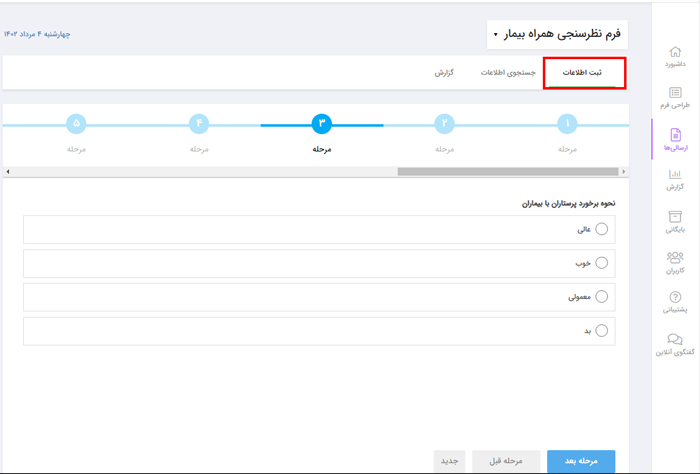
در صورتی که میخواهید گزارش مربوط به اطلاعات ثبت شده فرمتان را ببینید از زبانه گزارش میتوانید مشاهده کنید. همچنین منوی گزارش نیز مربوط به همین کار است و از این طریق نیز می توانید اقدام کنید.
در صورتی که میخواهید در رابطه با
گزارشگیری از فرم
آموزش ببینید یا اطلاعات بیشتری کسب کنید، بر روی عبارت لینک شده، کلیک کنید.
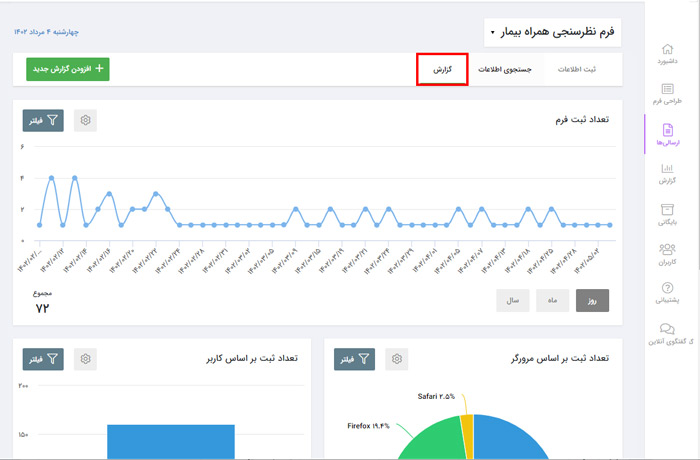
زبانهی جستجوی اطلاعات مربوط به نمایش فرم های ثبت شده کاربران است. هر شخص که فرم را پر و ثبت میکند یک سطر به لیستی که در تصویر مشاهده میکنید اضافه میشود.
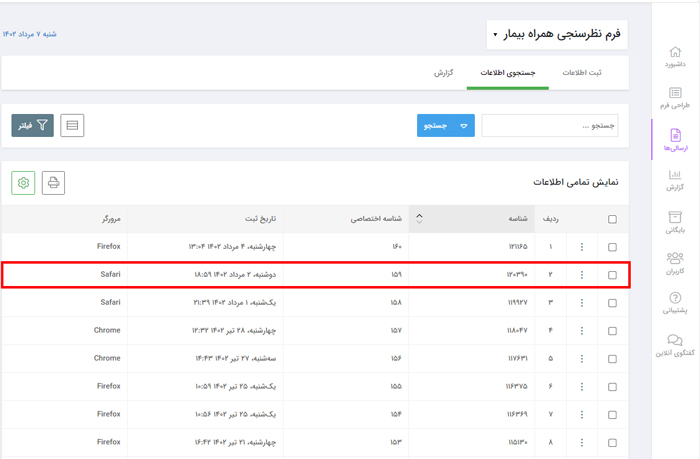
جستجو در اطلاعات ثبت شده
در صورتی که بخواهید بین اطلاعات ثبت شده جست و جو داشته باشید تا فرم ثبت شده را پیدا کنید از طریق باکس مشخص شده اقدام نمایید. جستجو میتواند بر اساس اطلاعات وارد شده در فرم صورت گیرد و یا بر اساس شناسه.
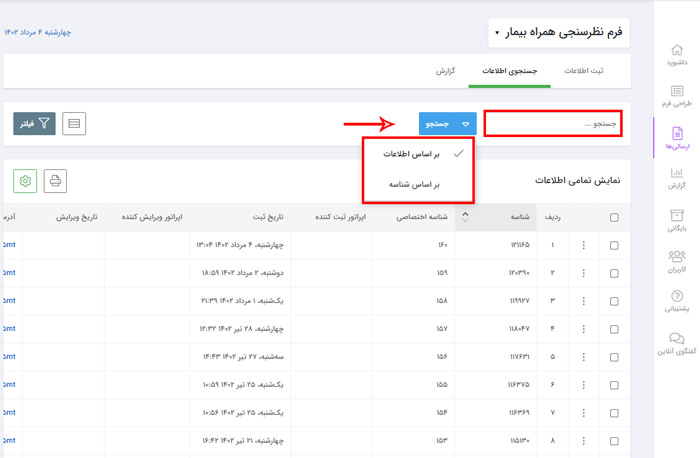
حالتهای نمایش لیست اطلاعات ثبت شده
نحوه نمایش فرم های ثبت شده میتواند به چند صورت باشد که در یک صفحه راهنما کامل، تحت عنوان نمایش اطلاعات ثبت شده در فرم به طور کامل توضیح داده شده است که برای بررسی میتوانید کلیک کنید.
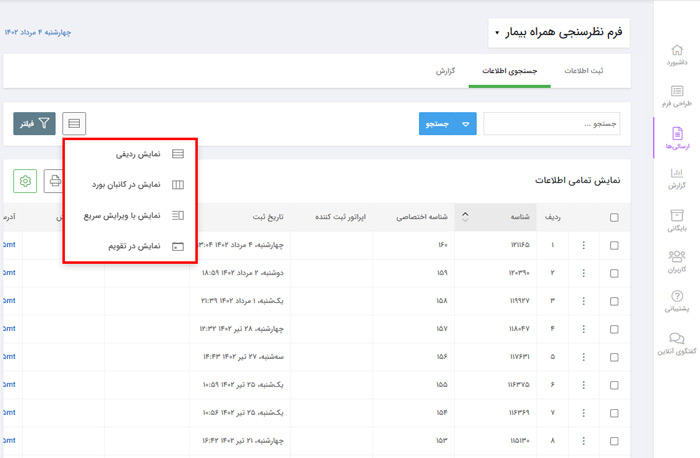
فیلتر اطلاعات ثبت شده
در زبانهی جستجوی اطلاعات فرم میتوانید نمایش فرم های ثبت شده را بر اساس شرایطی که میخواهید محدود و به نمایش درآورید و یا به عبارت بهتر فیلتر داشته باشید. برای این کار کافیست بر روی گزینه مربوطه کلیک کنید و از لیستی که به نمایش در می آید شرط دلخواهتان را پیاده کنید.
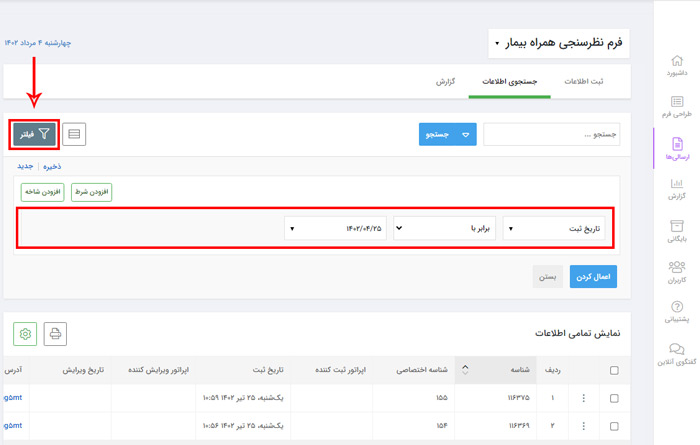
شرط یا شروط وارد شده را میتوان ذخیره و به لیست اضافه کرد تا در مراجعه های بعدی به این منو از آنها استفاده کرد همچنین میتوان شرط را حذف کرد که هر یک از این حالات در تصویر مشخص شده اند.
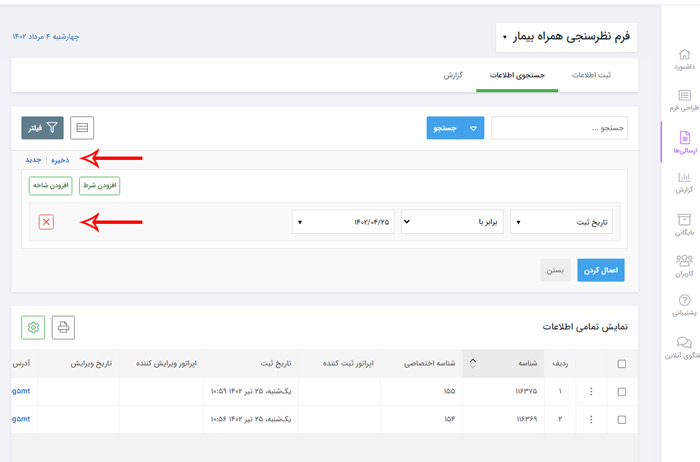
در صورتی که میخواهید در رابطه با نحوه شرط گذاری آشنا شوید میتوانید راهنمای شرط گذاری را مطالعه نمایید
چگونه فرمی را حذف، ویرایش و یا کپی بگیرم؟
در صورتی که بخواهید فرم ثبت شده ای را مشاهده، ویرایش و حذف کنید و یا از روی آن کپی بگیرید بر روی علامت سه نقطه کنار هر فرم کلیک کنید و گزینه مورد نظر را بزنید.
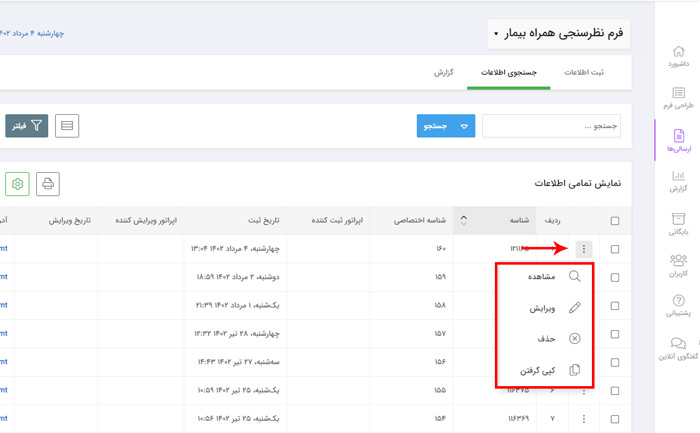
مشاهده اطلاعات ثبت شده فرم
زمانی که بر روی مشاهده فرم بزنیم صفحه ای باز میشود که در آن اطلاعات کاملی از فرم ثبت شده و همچنین ثبت کنندهی فرم به نمایش در میآید. در قسمت راست تصویر اطلاعات شامل شناسه، تاریخ ثبت، آی پی و مرورگر رو میتونید مشاهده کنید و همچنین نظرات و تاریخچه فرم ثبت شده.
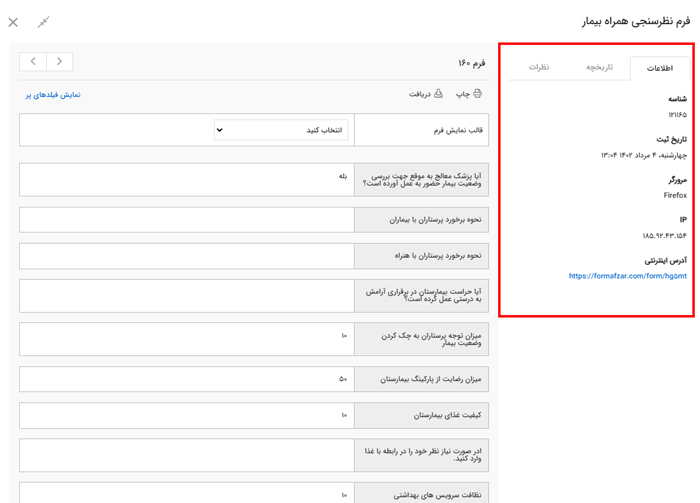
در سمت دیگر صفحه اطلاعات ثبت شده در فرم رو مشاهده میکنید. در صورتی که طراحی فرم قالب چاپی ساخته باشید و یا انتخاب کرده اید در هنگام مشاهده می توانید با قالب اطلاعات ثبتی را به نمایش در آورید. برای انتخاب قالب همانند تصویر، انتخاب میکنیم.
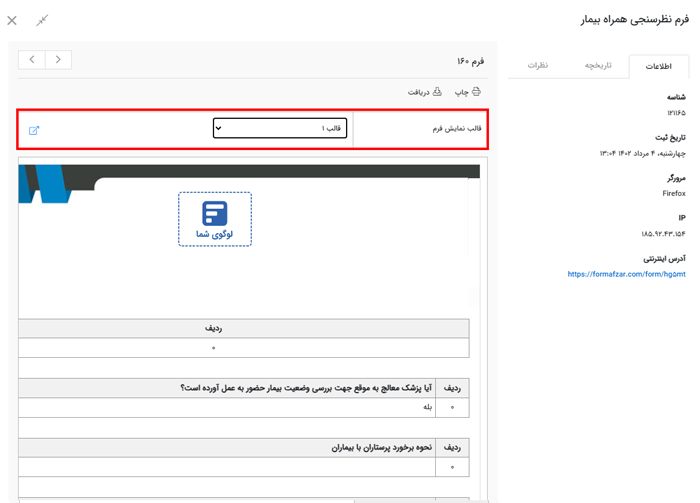
چاپ و دانلود فرم با قالب چاپ
جهت چاپ اطلاعات فرم بر روی دکمه چاپ بزنید و در صورتی که میخواهید به فرمت های دیگر شامل: PDF، jpg، png و Tiff اطلاعات ثبتی را دریافت کنید بر روی دکمه دریافت زده و فرمت ود نظر را انتخاب و دریافت نمایید.
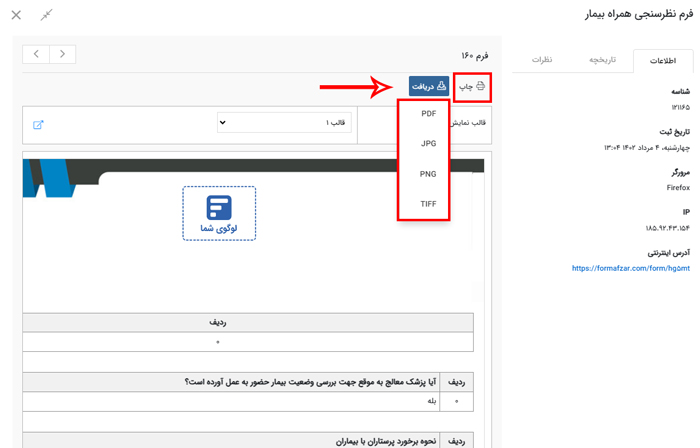
چاپ همهی فرم های ثبت شده
جهت چاپ سطر های جدول و یا چاپ با قالب همهی اطلاعات ثبت شده در فرم بر روی آیکون چاپ بزنید.
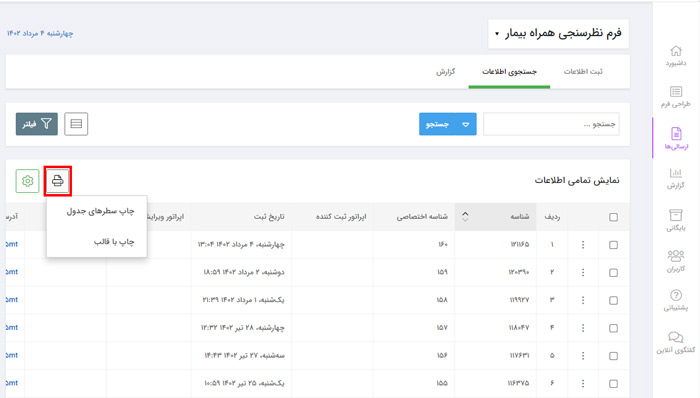
ورود و خروج اطلاعات با فایل اکسل در فرمساز
در بخش تنظیمات شما میتوانید ورودی و خروجی اطلاعات داشته باشید. در رابطه با ورود و خروج اطلاعات از فرمساز به طور کامل در صفحه مخصوص به خود توضیح داده شده است.
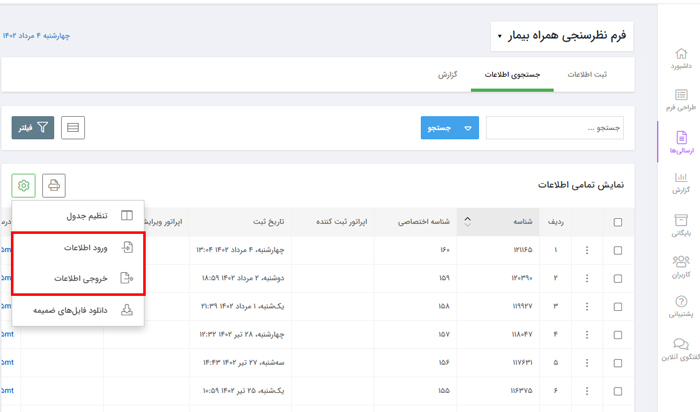
تنظیم جدول نمایش اطلاعات
جهت تنظیم ستون های جدول فرم های ثبت شده میتوانید از این قسمت اقدام کنید و هر ستونی که میخواهید در صفحه نمایش داده شود را از بین لیست انتخاب کنید. همچنین محل قرار گیری هر کدام قابل تنظیم است.
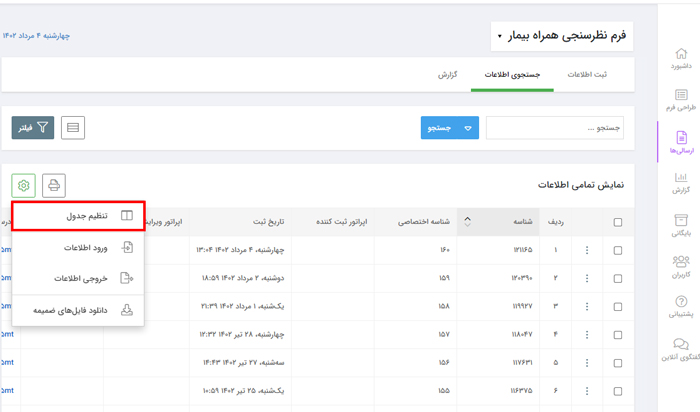
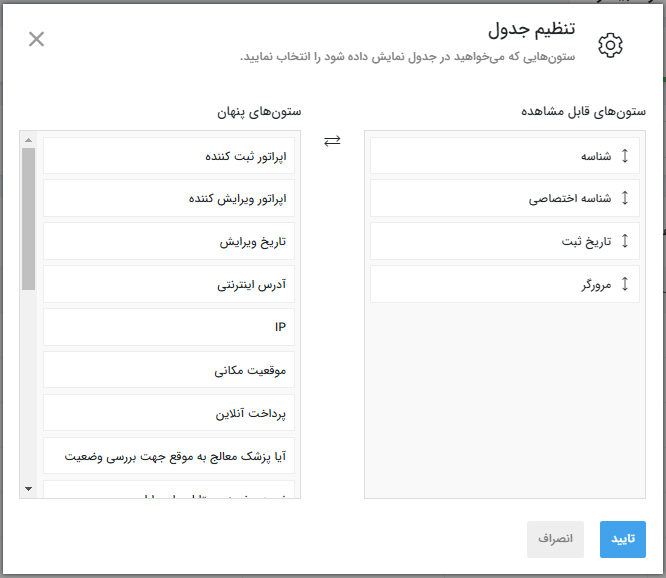
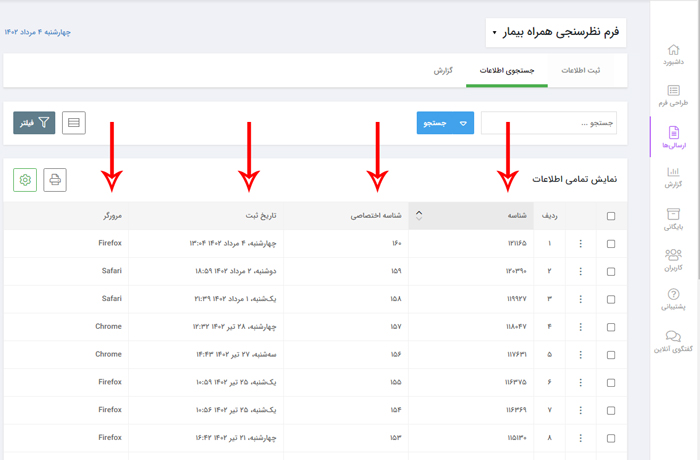
دانلود فایل ضمیمه
در صورتی که در فرمتان فیلد ضمیمه قرار داده اید و قصد دارید فایل هایی که دریافت کرده اید را به صورت کلی دانلود کنید. بر روی گزینه مربوطه زده و نام فایل را بر اساس فیلدهای فرم و آیتم های موجود انتخاب کنید.
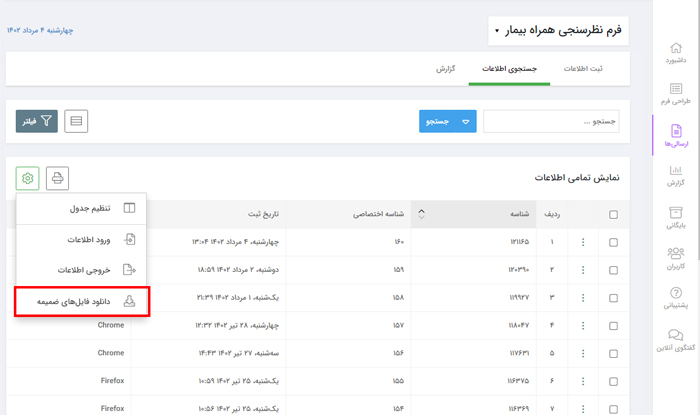
حذف یکجا فایل های ضمیمه
در صورتی هم که بخواهید حجم مصرفی فایل های ضمیمه یک فرم را مشاهده و در صورت نیاز تمام فایل های ضمیمه دریافت شده در یک فرم را به صورت یکجا پاک کنید ، از بخش طراحی فرم، بر روی سه نقطه کنار فرم مورد نظر بزنید و گزینه "میزان حجم مصرفی" را زده و حذف فایل های ضمیمه را کلیک کنید.
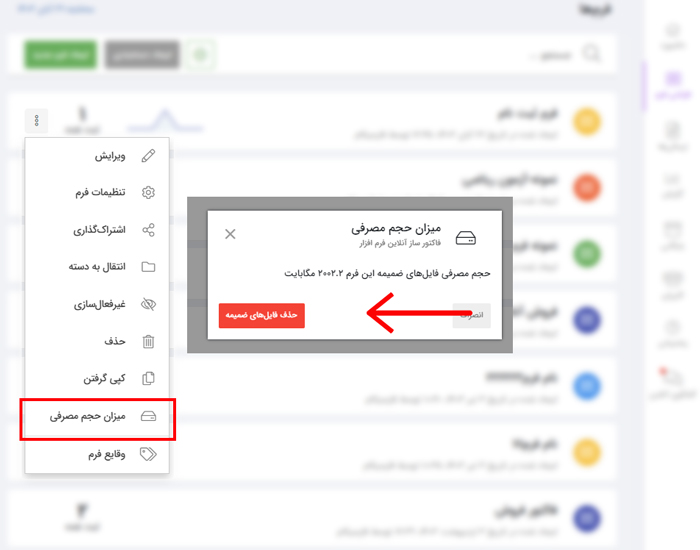
حذف و بایگانی همه اطلاعات ثبتشده
برای استفاده از این قابلیت، ابتدا باید فیلتر موردنظر ساخته و اعمال کنید تا فقط دادههایی که شرایط فیلتر را دارند در نمایش داده شوند، بعد از اعمال فیلتر دکمه های "حذف همه اطلاعات" و "بایگانی همه اطلاعات" نمایش داده می شود.. سپس می توانید همه اطلاعات حاصل از فیلتر را بهصورت یکجا حذف یا بایگانی کند. در این حالت، فقط دادههایی که نتیجه فیلتر فعلی هستند در عملیات لحاظ میشوند و نیازی به انتخاب تکی یا صفحهبهصفحه رکوردها نیست. فرآیند حذف یا بایگانی بهصورت مرحلهای انجام میشود و نوار پیشرفت از ۰٪ تا ۱۰۰٪ میزان پیشرفت را نشان میدهد. در حین عملیات، گزینهای برای انصراف وجود دارد که در صورت انتخاب، ادامه حذف متوقف میشود؛ با این حال، دادههایی که تا لحظه توقف حذف شدهاند دیگر قابل بازگردانی نخواهند بود.